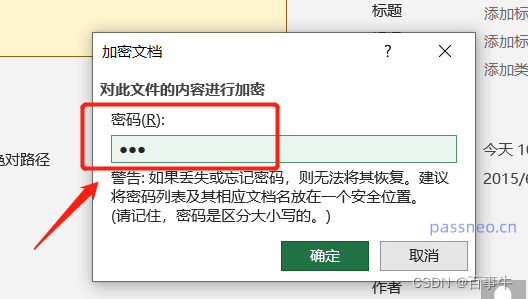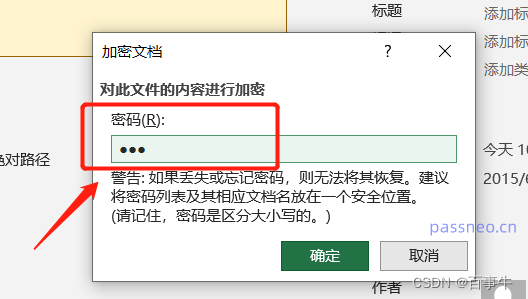| 【已解决】Excel“打开密码”在哪里设置? | 您所在的位置:网站首页 › excel文件加密怎么设置密码打开不了 › 【已解决】Excel“打开密码”在哪里设置? |
【已解决】Excel“打开密码”在哪里设置?
|
Excel可以设置“打开密码”,设置后只要打开表格就会提示文件有密码保护,需要输入密码,才能查看表格里面的内容。
那Excel“打开密码”在哪里设置呢?Excel提供了两种路径可以选择。 选择一、直接在Excel里设置 操作步骤: 1. 打开需要设置保护的Excel表格,点击菜单选项卡【文件】; 2. 依次选择【信息】→【保护工作簿】→【用密码进行加密】;
3. 弹出【加密文档】对话框后,在密码栏里输入想要设置的密码,点击【确定】后再重新输入一次再确定,保存文件后,Excel的“打开”密码就设置好了。
选择二、将Excel“另存”后设置 操作步骤: 1. 打开需要设置保护的Excel表格,点击菜单选项卡【文件】; 2. 点击选项卡【另存为】,然后在右侧选择另存后的保存目录;
3. 在【另存为】对话框里,点击【工具】选项的下拉箭头,再点击【常规选项】;
4. 在【常规选项】对话框中的【打开权限密码】一栏里输入想要设置的密码,点击【确定】后再输入一次并确定;
5. 随后,会出现对话框提示是否替换原Excel表格,选择【是】就会直接给原Excel表格设置“打开密码”,选择【否】则另存为有“打开密码”的Excel表格; 选择【否】后,需要通过修改“文件名”或者“保存目录”来新建表格,完成后,新的Excel表格就设置了“打开密码”。
如果后续不需要保护Excel了,不想每次打开文件都输一次密码,我们可以把“打开密码”取消。 首先,通过“密码”打开Excel表格后,按照以上设置的步骤,点击菜单选项卡【文件】→【信息】→【保护工作簿】→【用密码进行加密】 ,弹出【加密文档】对话框后,可以看到密码栏里已经存在密码,我们把这一行密码删除,变成空白格,然后点击【确定】并保存文件,Excel表格的“打开密码”就取消了,再次打开Excel,就不会弹出密码提示栏了。
通过“另存为”也同样可以取消Excel“打开密码”,也是按照上面“另存为”的设置步骤进行操作,待打开【常规选项】对话框后,可以看到【打开权限密码】一栏里也是存在密码,将密码删除变成空白格,然后保存Excel,“打开密码”就取消了。
需要注意的是,如果忘记密码是无法用以上方法取消的,因为以上方法是需要通过密码打开Excel后才能操作,Excel并没有“忘记密码”功能。 如果真的遇上了忘记密码的情况,不妨试试借助其他工具来解决问题,比如小编使用的Excel工具,可以帮助我们找回Excel表格的“打开密码”。 工具里的【找回密码】模块就是用来找回Excel的“打开密码”,点击后将Excel表格导入工具,再按照提示操作即可。
然后等待密码找回。
以上就是Excel“打开密码”的设置方法,小伙伴们可以根据需要来选择。 |
【本文地址】